电脑跳线接法高清图解
解密电脑主板跳线,新手也能轻松上手!
第一次组装电脑,面对主板上密密麻麻的跳线,是不是感觉无从下手?插错了跳线,甚至可能烧坏主板,后果不堪设想!别担心,看完这篇文章,你就能轻松掌握电脑主板跳线的接法,秒变装机大神!

电脑主板跳线图解图1
还记得商家用钥匙启动电脑的场景吗?其实只要熟悉了主板跳线,你也能做到!

电脑主板跳线图解图2
我们要明确一个概念:主板上连接机箱的那些插针并不是真正的“跳线”。真正的跳线通常有两到三个插针,带有一个“跳线帽”,用于改变硬件设置,而连接机箱的插针我们称之为“面板连接插针”。

电脑主板跳线图解图3
别被这些面板连接线吓倒!其实它们都有清晰的标识,方便我们识别。
教你快速识别连接线标识
机箱连接线上的标识通常是英文缩写,很容易理解,让我们来一一认识它们吧!

电脑主板跳线图解图4
电源开关 (POWER SW):连接机箱上的电源按钮。
复位/重启开关 (RESET SW):连接机箱上的重启按钮。
电源指示灯 (+/-):连接机箱上的电源指示灯。
硬盘状态指示灯 (HDD LED):连接机箱上的硬盘指示灯。
报警器 (SPEAKER):连接主板报警器,用于发出异常报警信号。

电脑主板跳线图解图5

电脑主板跳线图解图6

电脑主板跳线图解图7

电脑主板跳线图解图8

电脑主板跳线图解图9
USB连接线:连接机箱前置USB接口。
音频连接线 (AUDIO):连接机箱前置音频接口。

电脑主板跳线图解图10
掌握主板跳线技巧,轻松识别!
主板跳线其实并不复杂,它们遵循一些规律,让我们能够举一反三,轻松识别!
如何确定跳线的第一针?

电脑主板跳线图解图11
在主板上,跳线的一端会有一个较粗的印刷框,跳线就从这里开始数。找到这个印刷框后,按照从左到右、从上到下的顺序即可。
常见的9针跳线定义

电脑主板跳线图解图12
目前市面上大部分主板采用9针跳线定义开关、复位、电源灯和硬盘灯,这已经成为一种行业标准。
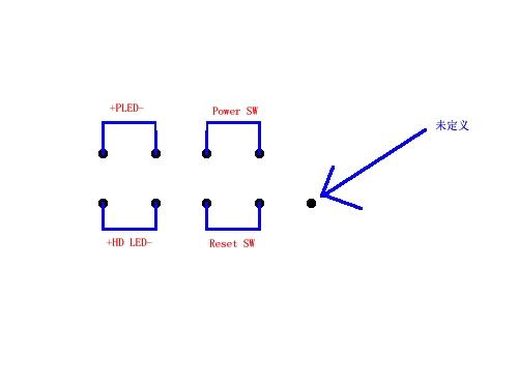
电脑主板跳线图解图13:9针面板连接跳线示意图
掌握以上技巧,相信你已经对电脑主板跳线有了更深入的了解。下次组装电脑时,就不用再为跳线问题发愁啦!
本插图展示了 9 针开关(包含开机键、复位键、电源指示灯和硬盘指示灯)的接线示意图。需要注意的是其中第 9 针未定义,在连接跳线时也无需插接。接线时只需按照示意图所示,轻松完成操作。其中,电源开关和复位开关无需区分正负极,而两个指示灯有正负极之分,正极连接在靠近第一针一侧(即线路粗的方向)。

电脑主板跳线图解图 14
你能区分这根电线的正负极了吗?
机箱上的电线正负极区分也很简单,一般来说彩色的线是正极,而黑色或白色线是负极(接地,有时用 GND 表示)。
记住上述内容,你可以解决绝大部分主板的开关/复位/电源指示灯/硬盘指示灯的连接问题。现在你可以拔下机箱中的这部分电线,然后重新插入。务必记住接线顺序!为了方便记忆,我们用 4 句话概括 9 针开关/复位/电源灯/硬盘灯位置:
1、缺针旁边插电源
2、电源对面插复位
3、电源旁边插电源灯,负极靠近电源跳线
4、复位旁边插硬盘灯,负极靠近复位跳线
下面以一款有代表性的主板作为示范

电脑主板跳线图解图 15
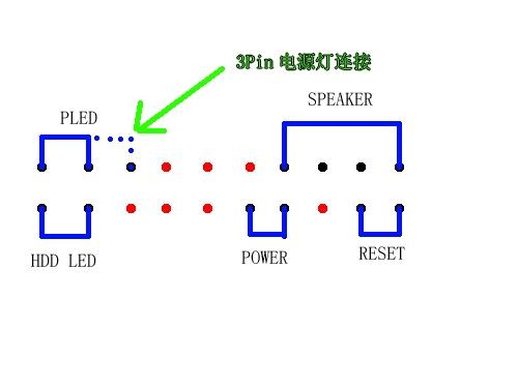
电脑主板跳线图解图 16
上图为该主板的接线示意图(红色点表示未插针)。实际上很好记。此处要注意,某些机箱的 PLED 3 针线插头,但实际上只有两根线,这种情况下需连接到 3 针的 PLED 插针上,如上图中虚线所示,是专门用于连接 3 针的 PLED 插头的。
下面我们来总结该主板接线的规律。SPEAKER 的规律最为明显,4 针在一起,除了插 SPeaker 外无法插其他针。以后看到这种插针时,我们首先确定 SPeaker 的位置;如果有 3 针在一起的,必定连接电源指示灯,因为只有电源指示灯可能出现 3 针;第三,电源开关 90% 位于中间的两针,当然也可以自己用导体短接这两针,如果开机,则证明已插上电源键,相邻的复位键也可以通过相同的方法实验。剩下的当然就是插硬盘指示灯了。注意,电源指示灯和硬盘工作状态指示灯都有正负极之分,实际上插反了也没什么,只是不会亮,不会损坏主板。
其他无规律主板的接线方式:

电脑主板跳线图解图 17
除了上述主板外,还有某些主板的接线规律并不明显,但这些主板在接线旁边都明显标示出了接线方法(实际上绝大多数主板都有标示),并用颜色在插针底座上区分,如图所示。遇到这样的主板时,按照标示来插线即可。
看到这里,相信你已经明白了装机人员用钥匙开机的秘密了吧,实际上也就是 POWER 相应的插针进行短接,非常简单。
前置 USB 接线方法
前置 USB 的接线方法实际上非常简单,现在一般的机箱都将前置 USB 接线做成了一个整体,大家只需在主板上找到相应的插针,一起插上即可。一般来说,目前主板上的前置 USB 插针都采用了 9 针的接线方式,且在旁边都有明显的 USB 2.0/USB 3.0 标志。

电脑主板跳线图解图 18

电脑主板跳线图解图 19
要在主板上找到前置 USB 的插针也很简单,现在的主板一般都有两组甚至两组以上的前置 USB 插针(如图所示),找前置 USB 时,只要看到这种 9 针的,并且有两组/两组以上插针在一起的,基本可以确定这就是前置 USB 的插针,且在主板附近会有标示。

电脑主板跳线图解图 20
现在一般机箱上的前置 USB 连线都是整合型的,上方共有 8 根线,分别是 VCC、Data+、Data-、GND,这种整合的就不用多说了,直接插上就行。如果分开的话,一般情况下都遵循红、白、绿、黑顺序连接。例如上图这条线,虽然是整合的,但也按照红白绿黑排序连接了。
前置音频连接方法

电脑主板跳线图解图 21
从当前市场上销售的主板来看,前置音频插针的顺序已成为一种固定的标准。从图中可以看到,前置音频插针共有 9 颗,但占据了 10 根插针的位置,第 8 针是留空的。
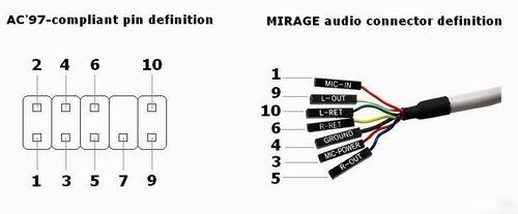
电脑主板跳线图解图 22
上图为比较典型的前置音频连线

